华为手机怎么设置键盘键 华为手机如何设置默认输入法键盘
在日常使用华为手机时,键盘设置是我们经常需要调整的一个功能,华为手机提供了丰富的键盘设置选项,让用户可以根据个人习惯和需求来进行定制。其中设置默认输入法键盘是一项常见的操作,可以帮助用户提高输入效率和舒适度。接下来我们将介绍华为手机如何设置键盘键和默认输入法键盘的方法,让您轻松掌握这些技巧。
华为手机如何设置默认输入法键盘
具体步骤:
1.手机打开后找到你自己手机的设置中心,如图所示点击进去。
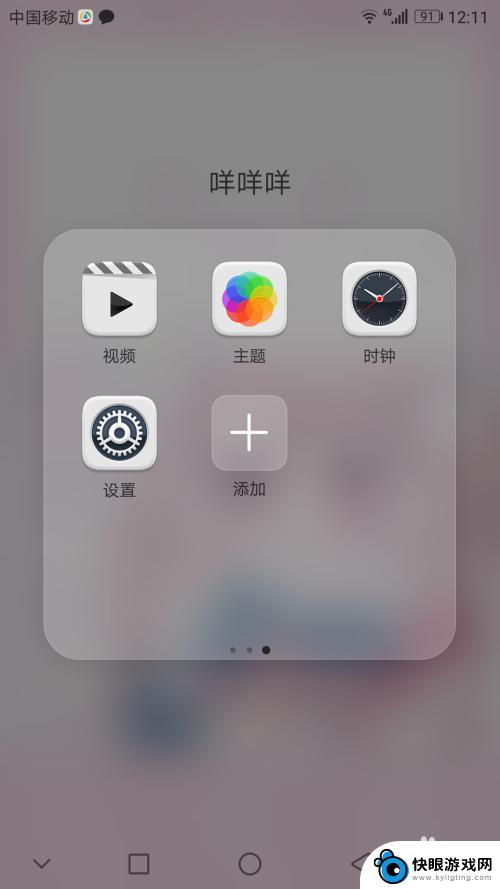
2.进入到设置后,下来找到高级设置。点击进入高级设置。
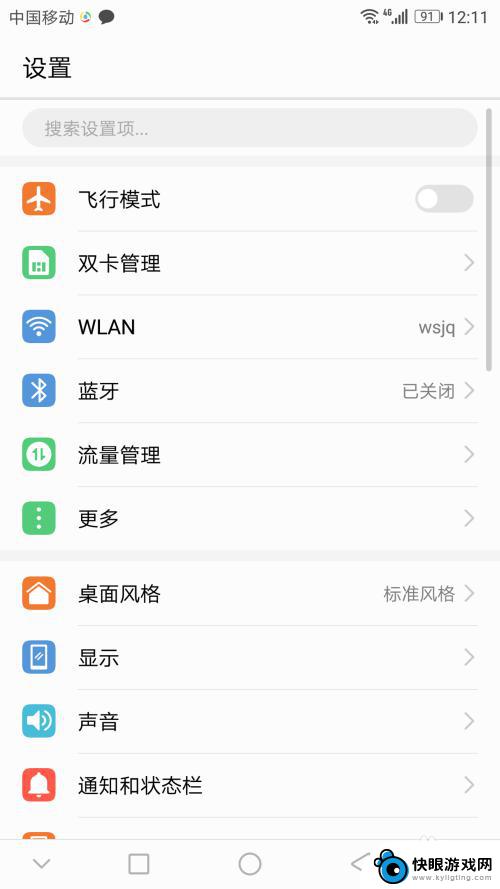
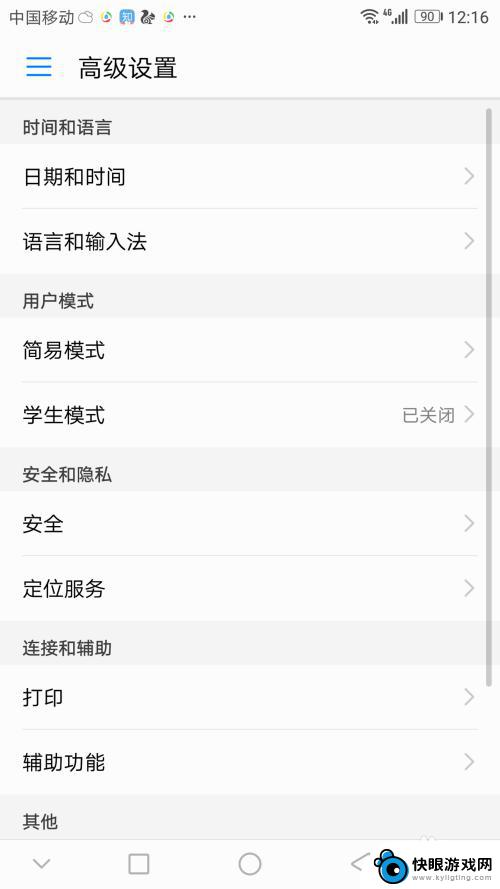
3.进入到设置中心后,找到(语言和输入法)点击进去设置。
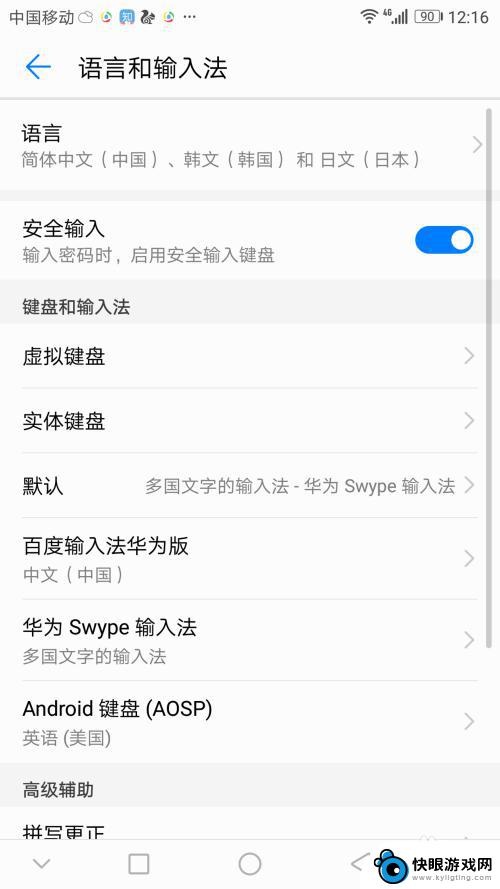
4.看到默认,默认是你每次打字默认的键盘输入法可以切换你常用的方便的输入法。点击一下。
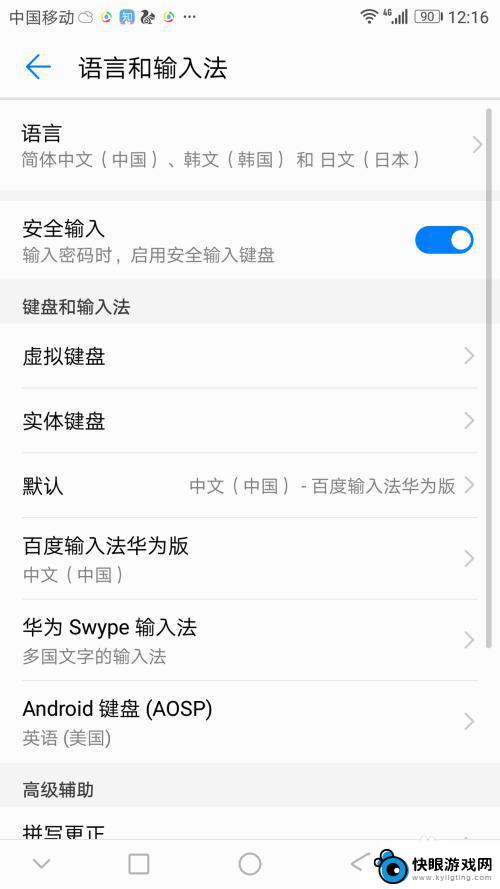
5.选择你常用的输入法,进行切换。这里选择百度华为版的切换,如图所示。

6.切换好了后,默认就会显示百度华为版本输入法,可以去你的聊天界面看看。

以上是关于华为手机如何设置键盘键的全部内容,如果您遇到相同的问题,可以参考本文中介绍的步骤进行修复,希望对大家有所帮助。
相关教程
-
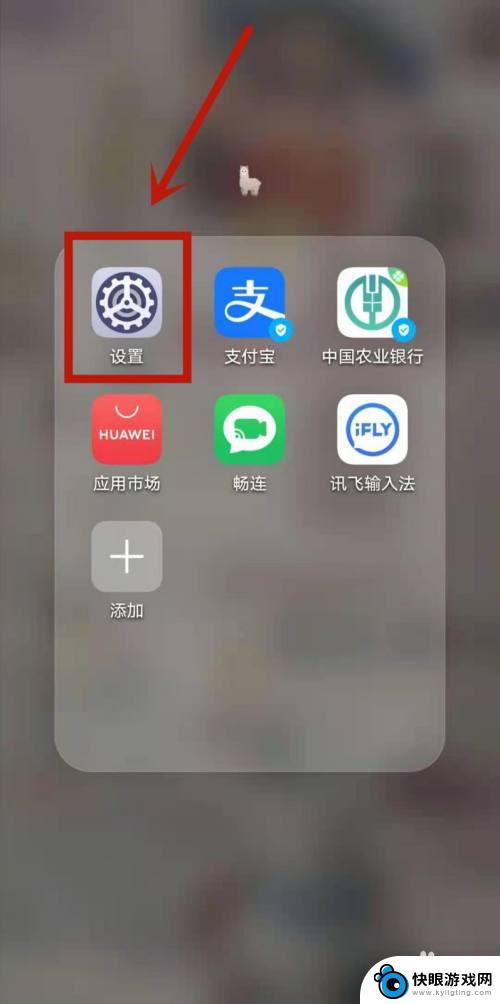 手机键盘设置怎么设置方法 华为手机按键设置方法
手机键盘设置怎么设置方法 华为手机按键设置方法在使用华为手机时,键盘设置是一个非常重要的功能,通过合适的设置,可以让手机键盘更加方便和高效地使用。针对华为手机的按键设置方法,可以根据个人喜好和习惯进行调整,比如调整键盘大小...
2024-04-28 08:37
-
 华为手机键盘变成小写字母了怎么改 怎么让华为输入法的26键变成小写
华为手机键盘变成小写字母了怎么改 怎么让华为输入法的26键变成小写最近许多华为手机用户纷纷抱怨华为输入法的键盘突然变成了小写字母,使得输入时不便,面对这一问题,让我们一起来探讨一下如何将华为手机的输入法键盘恢复成原先的大写字母模式。华为手机一...
2023-12-02 11:42
-
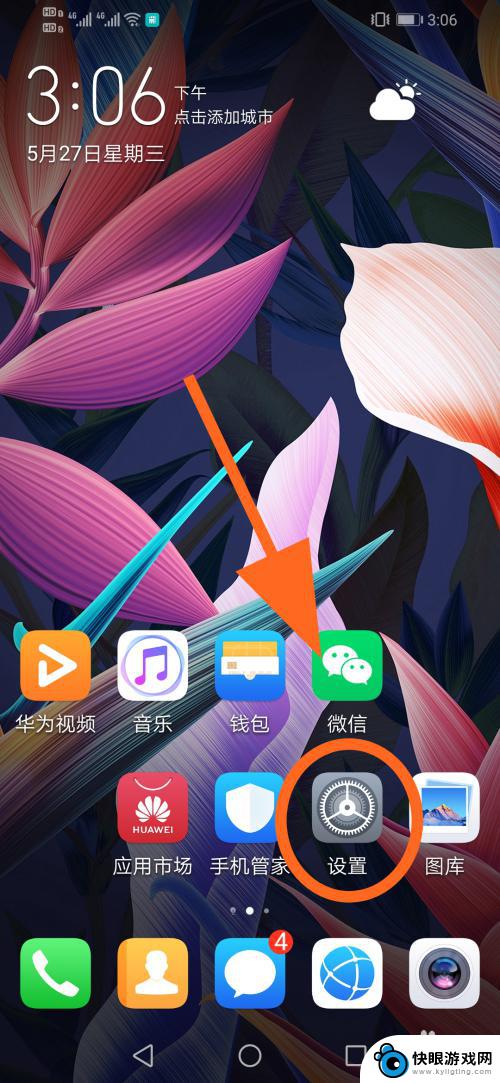 手机触屏怎么设置圆点键盘 华为手机圆点设置在哪里
手机触屏怎么设置圆点键盘 华为手机圆点设置在哪里当我们使用手机触屏键盘时,有时候会发现输入数字或者特殊符号并不是那么方便,尤其是在输入密码或者填写表格的时候,针对这个问题,很多手机厂商在键盘设置中都提供了圆点键盘的选项,让用...
2024-03-02 17:26
-
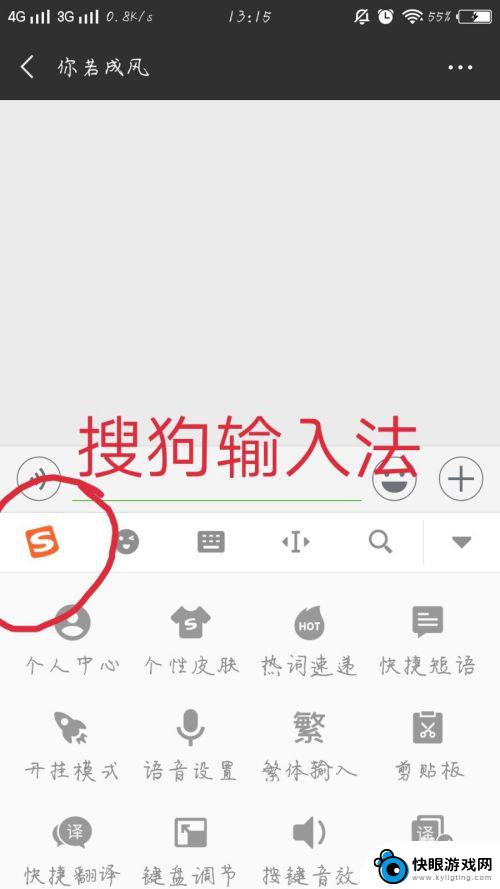 手机打字键盘壁纸怎么弄 手机输入法键盘背景设置方法
手机打字键盘壁纸怎么弄 手机输入法键盘背景设置方法现手机已经成为人们生活中不可或缺的一部分,而手机输入法的键盘背景设置也逐渐成为用户个性化的追求,为了使手机键盘变得更加个性化,许多人开始关注如何设置手机输入法的键盘壁纸。通过更...
2024-02-18 17:25
-
 怎么清理手机键盘内存 怎样删除华为手机键盘的输入历史记录
怎么清理手机键盘内存 怎样删除华为手机键盘的输入历史记录随着手机键盘的使用频率增加,键盘内存中存储的输入历史记录也逐渐增多,这不仅占用了手机的存储空间,还可能泄露个人隐私,如何清理手机键盘内存,特别是删除华为手机键盘的输入历史记录,...
2023-12-21 09:29
-
 机械键盘手机怎么打字 华为手机开启外接机械键盘输入法操作指南
机械键盘手机怎么打字 华为手机开启外接机械键盘输入法操作指南近年来随着科技的不断发展,人们对输入设备的需求也日益增加,在手机打字方面,机械键盘逐渐成为了许多用户的选择。而对于华为手机用户来说,开启外接机械键盘输入法并不复杂,只需按照操作...
2024-03-23 10:30
-
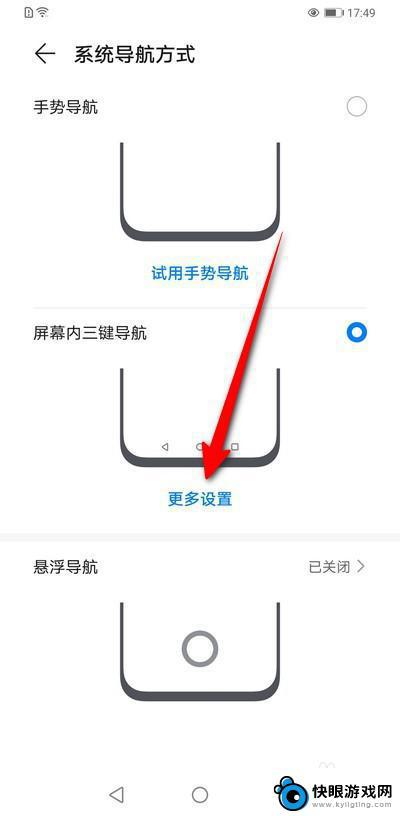 华为手机键盘返回键怎么设置左右 华为mate40返回键设置教程
华为手机键盘返回键怎么设置左右 华为mate40返回键设置教程随着智能手机的不断发展,华为mate40手机的返回键设置也成为了用户关注的焦点之一,在使用华为手机键盘时,如何设置返回键的位置成为了一个常见的问题。通过简单的设置操作,用户可以...
2024-05-04 08:34
-
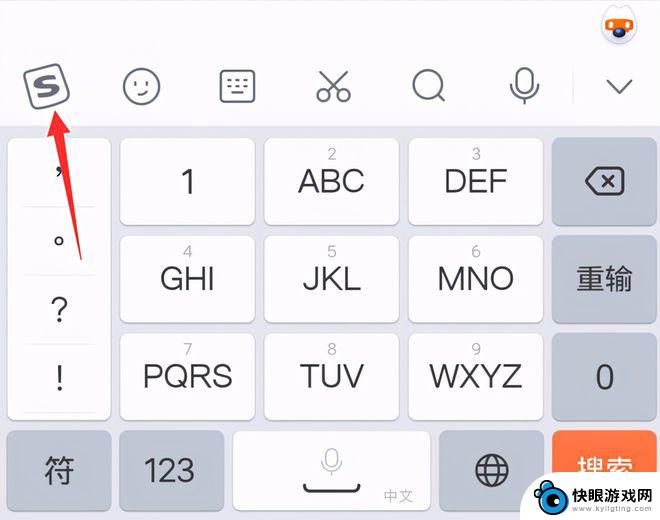 搜狗手机键盘高度怎么设置 搜狗输入法键盘功能介绍
搜狗手机键盘高度怎么设置 搜狗输入法键盘功能介绍搜狗手机键盘是一款功能强大、使用便捷的输入法工具,它不仅可以帮助我们快速输入各种文字内容,还具备丰富多样的额外功能。其中搜狗输入法的键盘高度设置是一项非常实用的功能。通过调整键...
2024-02-07 15:38
-
 苹果手机26键键盘怎么在输入后把键盘隐藏 怎么关闭苹果手机的输入法
苹果手机26键键盘怎么在输入后把键盘隐藏 怎么关闭苹果手机的输入法在如今的移动设备时代,苹果手机的26键键盘成为了许多人的首选输入工具,有时候我们可能会希望在输入完毕后将键盘隐藏起来,以便更好地浏览内容或者享受更大的屏幕空间。该如何关闭苹果手...
2023-12-08 10:29
-
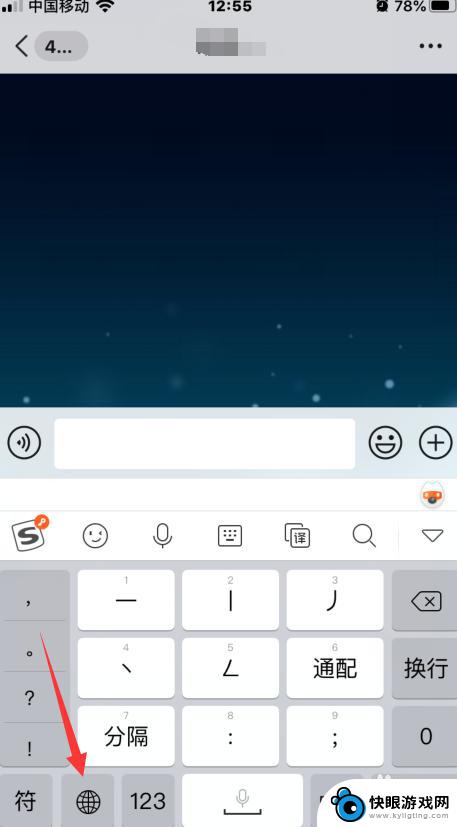 苹果手机打字盘怎么放大 iPhone键盘如何调整大小
苹果手机打字盘怎么放大 iPhone键盘如何调整大小在使用苹果手机时,键盘的大小调整是一个常见的需求,有时候我们可能觉得键盘太小不方便输入,或者太大占据了屏幕空间。如何调整iPhone键盘的大小呢?其实很简单,只需要在手机设置中...
2024-06-10 09:42
热门教程
MORE+热门软件
MORE+-
 梓慕音乐免费最新版
梓慕音乐免费最新版
77.29MB
-
 金猪优选
金猪优选
30.89MB
-
 漫影漫画安卓手机
漫影漫画安卓手机
49.90M
-
 小峰管家官方新版
小峰管家官方新版
68.60M
-
 抖音来客软件
抖音来客软件
63.07MB
-
 萌动壁纸app手机版
萌动壁纸app手机版
23.60MB
-
 葡萄英语阅读app官网版
葡萄英语阅读app官网版
30.43M
-
 花漾盒子软件手机版
花漾盒子软件手机版
67.28M
-
 闯关有宝app
闯关有宝app
46.71MB
-
 蜂毒免费小说手机版app
蜂毒免费小说手机版app
18.25MB